SONY DSC-QX10/DSC-QX100レンズカメラのファームウェア・アップデート手順
SONY DSC-QX10/DSC-QX100レンズカメラのファームウェアがアップデートされたということで、早速昨日アップデートしました。

はじめ、一生懸命、iPhoneのアプリ(PlayMemories Mobile)から出来ないかと思って、アプリ内を探しても、出来ない ・・・ え? いまどきOTAアップデート、出来ないの?
確かに、WiFiはカメラレンズとiPhoneの間で使用されているから、ファームウェアをモバイル端末でダウンロードするとしたら3G回線でしか出来ないのか・・・でも、たかが87MBくらいのファイルだし、3Gでダウンロードしてもそんなに負担ではないと思うのですが。
で、アップデートファイルをPC/Macでダウンロードして、USBケーブルでカメラをPCまたはMacに繋ぎ、PC/Macでカメラのファームウェアをアップデートします。
【SONY JP】DSC-QX10/QX100 ソフトウェアアップデート
で、ページの下のほうの「同意する(Windows版)」または「同意する(Mac OS版)」をクリックして、次のページで
● DSC-QX10 ファームウェア v2.0
● DSC-QX100 ファームウェア v2.0
のどちらかを、持っているレンズカメラのモデルによってダウンロードします。
日本以外では、商品ページから「Downloads」または「Drivers & Software」タブをクリックし、PC/MacのOSバージョンを選択して、ファームウェアアップデートがダウンロードできます。
【SONY Asia】DSC-QX10商品紹介ページ
【SONY USA】DSC-QX10商品紹介ページ
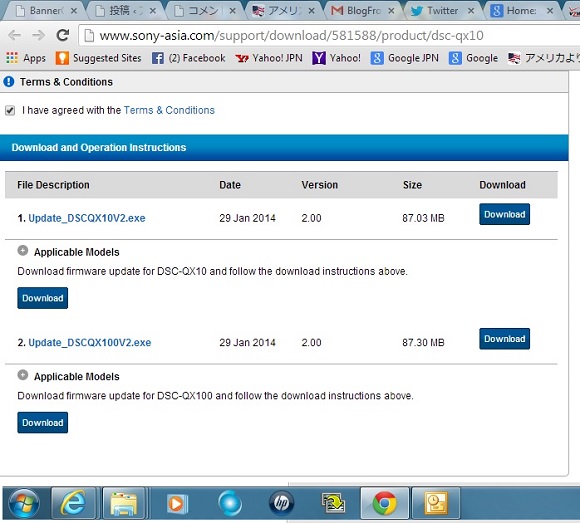
ダウンロード終了後、そのファイルを実行します。
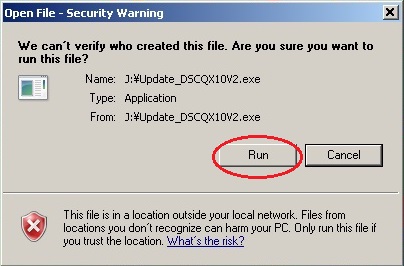
ファイルが自己解凍され、
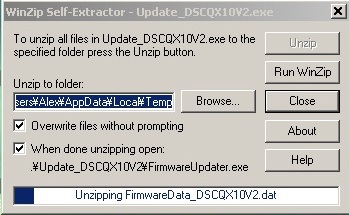
QX10/QX100をUSBケーブルでPC/Macに接続し、「Next(次へ)」をクリック。
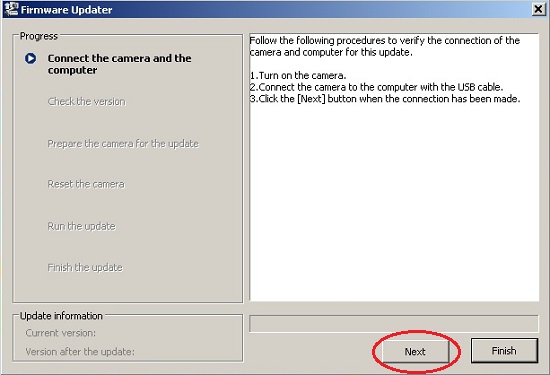
もう一回、「Next(次へ)」をクリック。
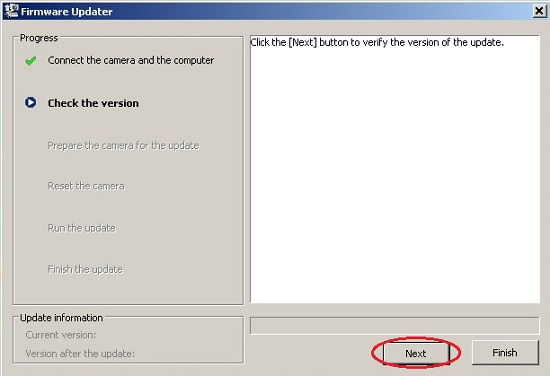
「Next(次へ)」をクリック。
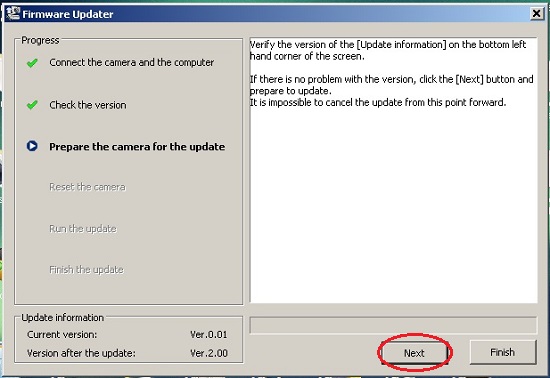
次の「Reset the camera」がトリック?で、機械的に「Next(次へ)」ボタンをクリックしたら、ダメですよ!
USBドライバーを一回ディスコネクト(Safely Remove Hardware、ハードウェアの安全な取り外し)して、カメラのシャッターボタンを一回押す。そして、更新プログラムの「Next(次へ)」をクリック。
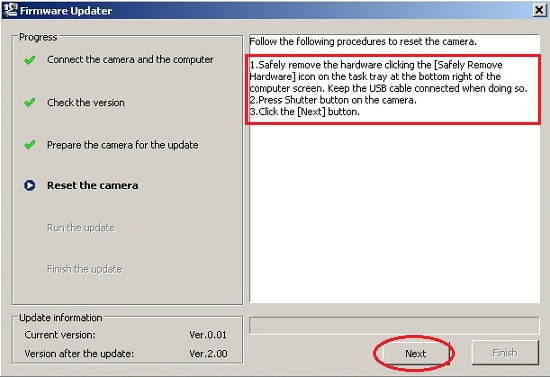
最後に「Run(実行)」ボタンをクリック。
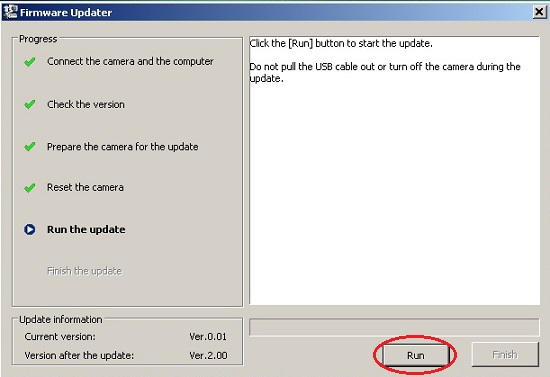
ファームウェアのアップデートが実行されます。
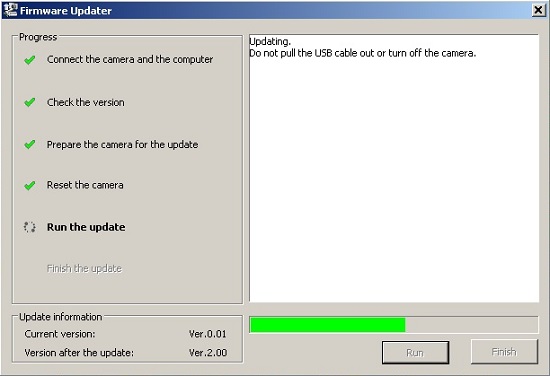
終了したら、「Finish(終了)」をクリック。
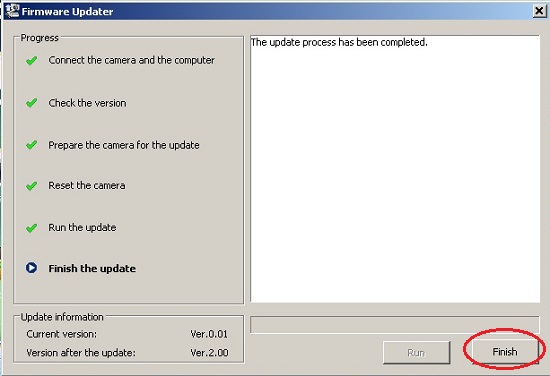
ファームウェアのアップデート完了したら、カメラをPCから外し、いつもの撮影時のようにiPhone/アンドロイドをWiFIでカメラに接続し、PlayMemories Mobileアプリを起動します。
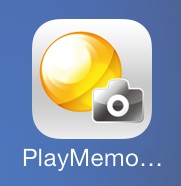
左上の撮影タイプをタップし、「Program Auto」を選択し、
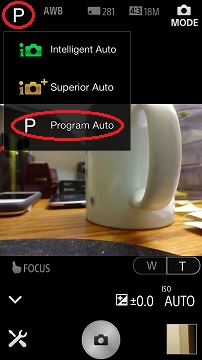
「ISO/AUTO」をタップし、
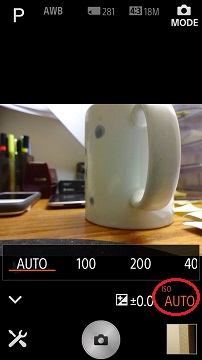
ISO数値を右にスクロールしていって、QX10なら3200、QX100なら12800の数字まで出れば、v2.0にアップデートされている証拠です。
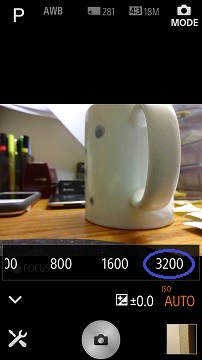
今回のアップデートの内容は、ISO値が増えたことと、1920×1080/毎秒30フレームでのフルハイビジョン動画撮影が可能となったこと。
参考:
【SONY JP】デジタルスチルカメラ サイバーショット™『DSC-QX100』、『DSC-QX10』ファームウェアアップデート開始のお知らせ - 2014年1月31日